APlayer自定义背景颜色教程
1、打开手机中的APlayer软件,点击左上角的三条横杠【更多】;
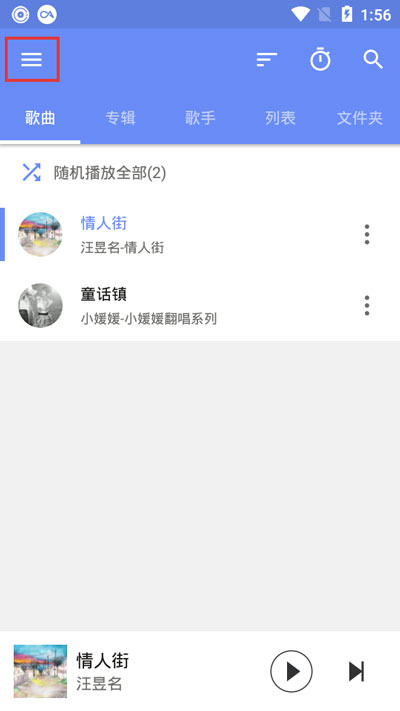
2、选择【设置】进入系统设置页面;
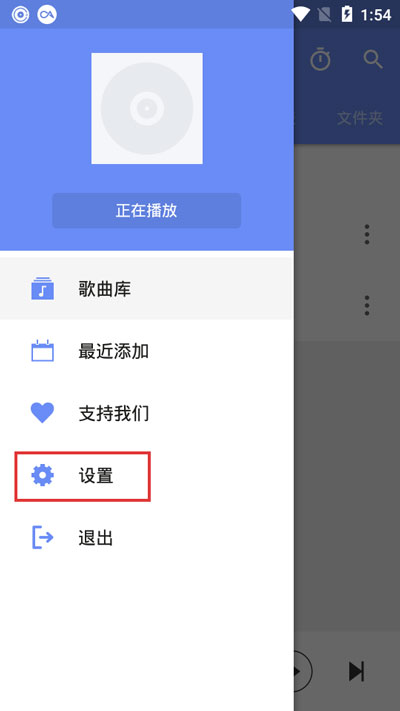
3、在设置中找到并点击【主题调 】一项,点击右侧的颜色;
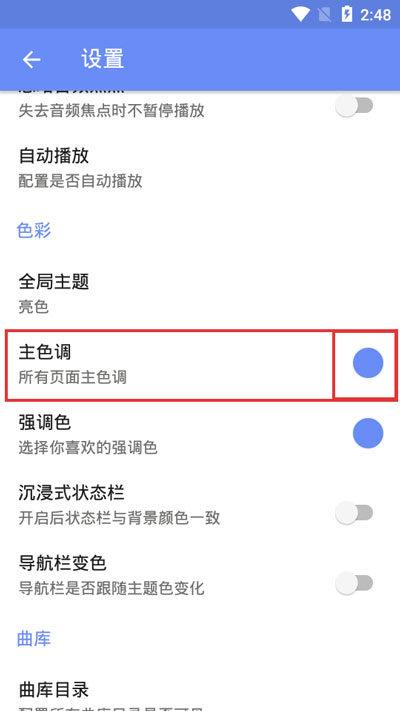
4、然后自定义颜色,设置颜色的RGB值,可以输入RGB值,也可以拉动RGB对应的滑块更改颜色,修改后点击【完成】;
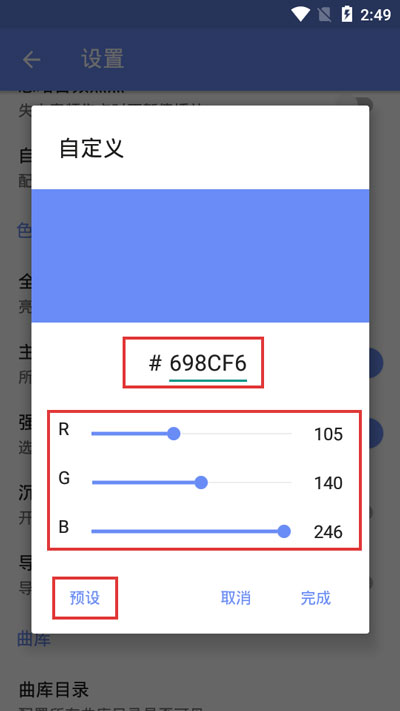
5、也可以点击【预设】进入选择系统提供的颜色,选择之后点击【完成】;

6、设置主题调颜色之后,可以看到虽然主题颜色更改了,但是播放按钮、图标等颜色还是默认色;
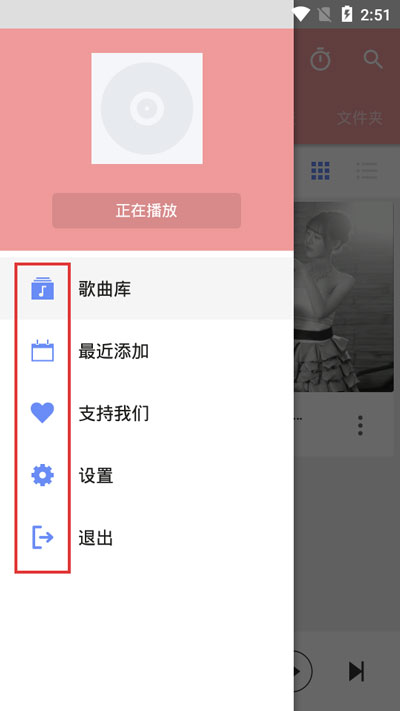
7、继续点击设置中的【主题调】,记住显示的RGB值,点击【取消】;
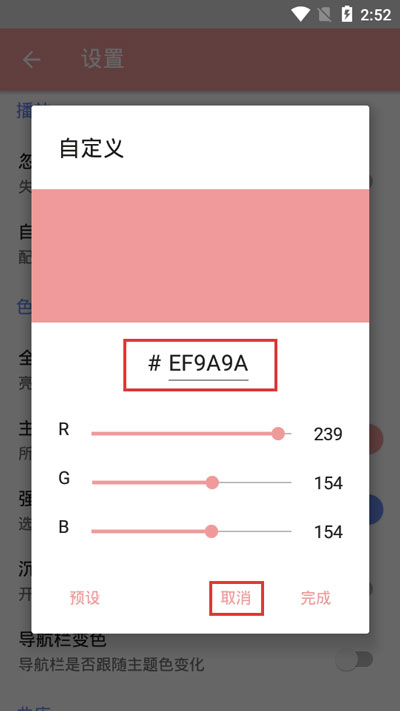
8、点击主题调下方的【强调色】;
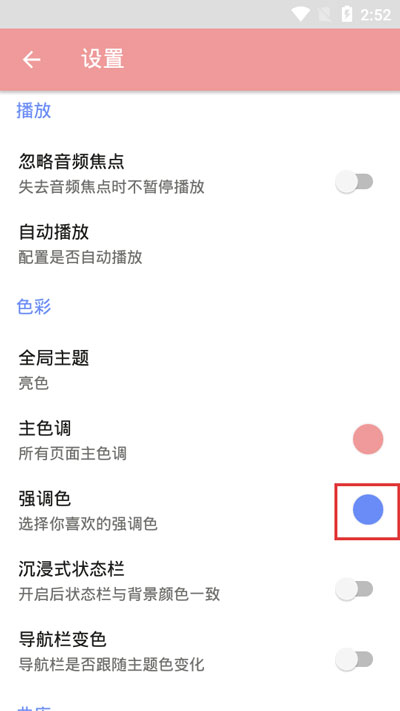
9、然后输入或者滑动滑块,将RGB值改成和主题色一样,也可以更换成其他颜色;
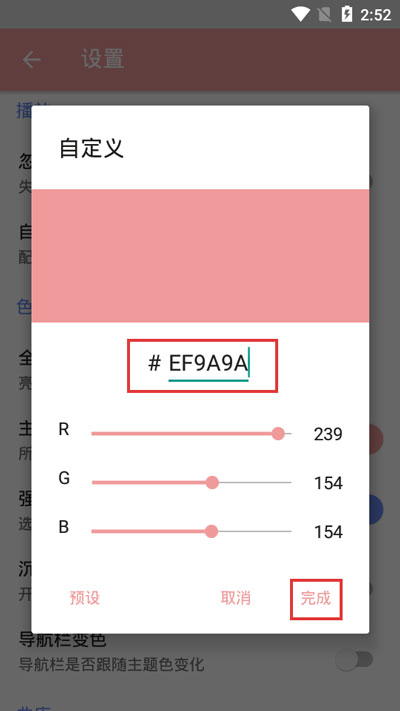
10、修改玩强调色之后,同时还可以开启下方的【沉浸式状态栏】和【导航栏变色】功能,将状态栏和导航栏修改成主题色;
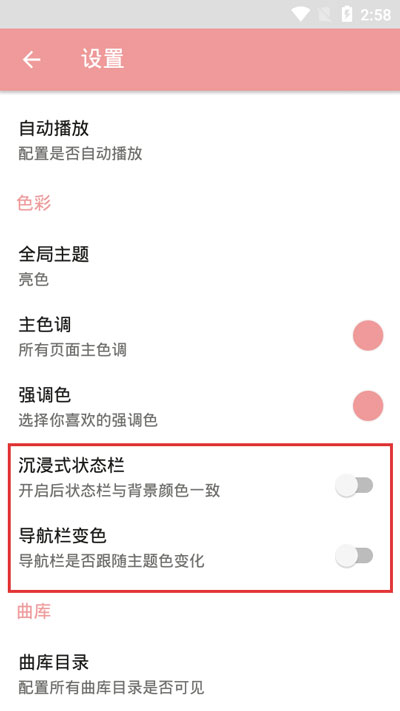
11、最后,我们返回首页,可以看到背景颜色和图标的颜色都变成我们设置的颜色了,之后还可以根据此步骤修改背景色。
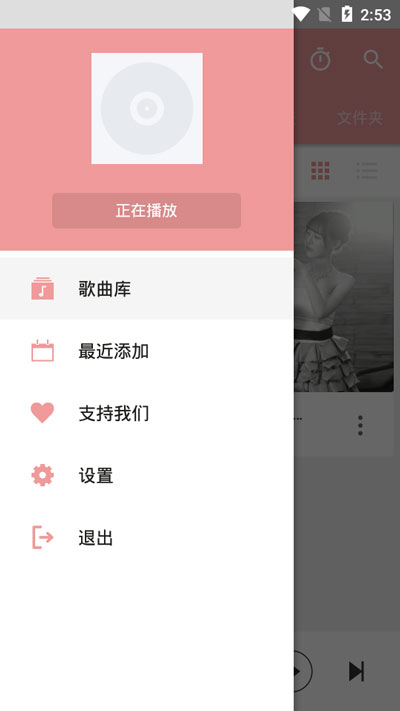
以上就是APlayer怎么自定义背景颜色的全部内容了,希望以上内容对您有所帮助!
声明:本站所有文章资源内容,如无特殊说明或标注,均为采集网络资源。如若本站内容侵犯了原著者的合法权益,可联系本站删除。




